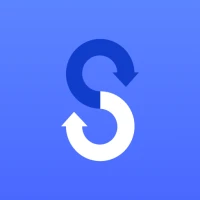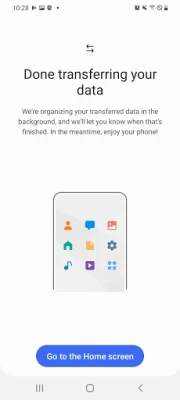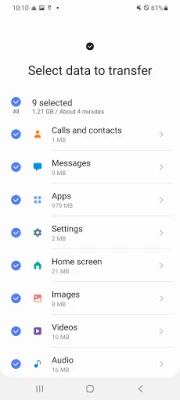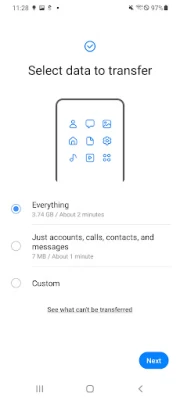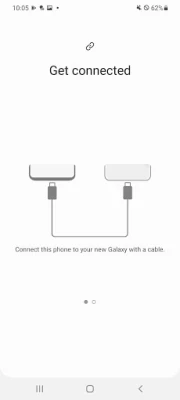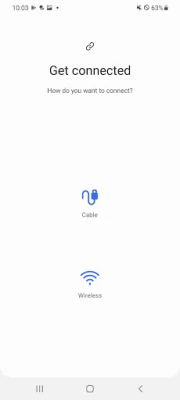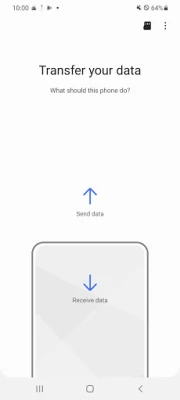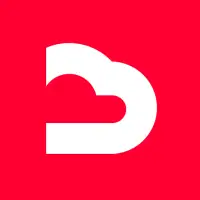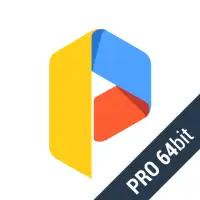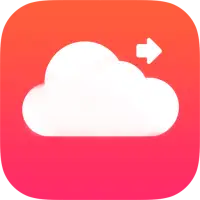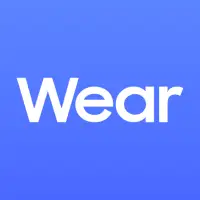Najnowsza wersja
3.7.60.1
grudzień 07, 2024
Samsung Electronics Co., Ltd.
Narzędzia
Android
15
Free
com.sec.android.easyMover
Zgłoś problem
Więcej o Telefon komórkowy Samsung Smart Switch
Smart Switch to aplikacja, która umożliwia użytkownikom przesyłanie danych ze starego urządzenia do nowego urządzenia Samsung Galaxy. Jest dostępny zarówno dla właścicieli Androida, jak i iOS, z różnymi opcjami przesyłania w zależności od urządzenia. Aplikacja może przesyłać różnorodne dane, w tym kontakty, wiadomości, zdjęcia, muzykę, filmy, dzienniki połączeń i inne. Jednak niektóre funkcje mogą nie być dostępne w przypadku treści chronionych za pomocą usługi iCloud lub DRM.
Aplikacja jest kompatybilna z najnowszymi urządzeniami i tabletami Galaxy, a także innymi urządzeniami z systemem Android różnych producentów. Jednak ze względu na problemy ze zgodnością instalacja i używanie Smart Switch na niektórych urządzeniach może nie być możliwe. Aby móc przesyłać dane, oba urządzenia muszą mieć co najmniej 500 MB wolnego miejsca w pamięci wewnętrznej. Jeśli masz urządzenie innej firmy niż Samsung, na którym występują problemy z łącznością, możesz podjąć kroki, aby usprawnić proces przesyłania.
Smart Switch wymaga pewnych uprawnień do prawidłowego działania. Obejmują one dostęp do Twojego numeru telefonu, dzienników połączeń, kontaktów, kalendarza, SMS-ów, pamięci, plików i multimediów, zdjęć i filmów, mikrofonu, urządzeń w pobliżu, lokalizacji i powiadomień. Uprawnienia te są niezbędne, aby aplikacja mogła przesyłać dane i udostępniać informacje o procesie przesyłania. Niektóre uprawnienia są wymagane tylko w przypadku określonych wersji Androida, a uprawnienia opcjonalne mogą być włączone, ale domyślnie niedozwolone.
Jeśli Twoje urządzenie działa z systemem Android 6.0 lub starszym, może być konieczna aktualizacja oprogramowania systemowego w celu skonfigurowania uprawnień aplikacji. Po aktualizacji możesz zresetować wcześniej przyznane uprawnienia w ustawieniach swojego urządzenia. Dodatkowo aplikacja może używać aparatu Twojego urządzenia do skanowania kodów QR w celu połączenia z urządzeniami Galaxy.
Podsumowując, Smart Switch to przydatne narzędzie do przesyłania danych ze starego urządzenia do nowego urządzenia Samsung Galaxy. Obsługuje szeroką gamę typów danych i jest kompatybilny z różnymi urządzeniami, ale może mieć ograniczenia w zależności od urządzenia. Aplikacja wymaga pewnych uprawnień do prawidłowego działania, a użytkownicy mogą potrzebować aktualizacji oprogramowania systemowego, aby skonfigurować te uprawnienia.
▣ Kto może dokonać przeniesienia?
• Właściciele systemu Android™
– Android 5.0 lub nowszy
• Właściciele systemu iOS™ – skorzystaj z opcji, która jest dla Ciebie najlepsza:
– Przesyłanie przewodowe z urządzenia iOS do urządzenia Galaxy: iOS 5.0 lub nowszy, kabel urządzenia iOS (lightning lub 30-pinowy) i złącze USB
- Import z iCloud™: iOS 4.2.1 lub nowszy i Apple ID
- Przesyłanie z komputera PC/Mac za pomocą iTunes™: Smart Switch Oprogramowanie dla komputerów PC/Mac – Pierwsze kroki http://www.samsung.com/smartswitch
▣ Co można przenieść?
- Kontakty, kalendarz (tylko zawartość urządzenia), wiadomości, zdjęcia, muzyka (tylko zawartość bez DRM, nieobsługiwane w iCloud), filmy (tylko zawartość bez DRM), dzienniki połączeń, notatki, alarmy, Wi-Fi, tapety , dokumenty, dane aplikacji (tylko urządzenia Galaxy), układy domu (tylko urządzenia Galaxy)
— Możesz wysyłać dane aplikacji i układy domu, aktualizując urządzenie Galaxy do wersji M OS (Galaxy S6 lub nowszej).
▣ Które urządzenia są obsługiwane?
• Galaxy: najnowsze urządzenia mobilne i tablety Galaxy (od Galaxy S2)
• Inne urządzenia z systemem Android:
- HTC, LG, Sony, Huawei, Lenovo, Motorola, PANTECH, Panasonic, Kyocera, NEC, SHARP, Fujitsu, Xiaomi, Vivo, OPPO, Coolpad, RIM, YotaPhone, ZTE, Gionee, LAVA, MyPhone, Cherry Mobile, Google
* Ze względów takich jak kompatybilność pomiędzy urządzeniach, instalacja i używanie Smart Switch na niektórych urządzeniach może nie być możliwe.
1. Aby móc przesyłać dane, oba urządzenia muszą mieć minimum 500 MB wolnego miejsca w pamięci wewnętrznej.
2. Jeśli masz urządzenie innej firmy niż Samsung, które stale rozłącza się z siecią bezprzewodową, przejdź do opcji Zaawansowane Wi-Fi na swoim urządzeniu, wyłącz opcje „Inicjalizuj Wi-Fi” i „Odłącz słaby sygnał Wi-Fi” i spróbuj ponownie.
(Opcje opisane powyżej mogą nie być dostępne w zależności od producenta urządzenia i wersji systemu operacyjnego).
Do korzystania z usługi aplikacji wymagane są następujące uprawnienia. W przypadku uprawnień opcjonalnych domyślna funkcjonalność usługi jest włączona, ale nie jest dozwolona.
[Wymagane uprawnienia ]
. Telefon: służy do potwierdzenia Twojego numeru telefonu (Android 12 lub starszy)
. Rejestry połączeń: używane do przesyłania danych rejestru połączeń (Android 9 lub nowszy)
. Kontakty: Służy do przesyłania danych kontaktów
. Kalendarz: Służy do przesyłania danych kalendarza
. SMS: Służy do przesyłania danych SMS
. Pamięć: Służy do zapisywania plików niezbędnych do przesyłania danych (Android 11 lub starszy)
. Pliki i multimedia: Służy do zapisywania plików niezbędnych do przesyłania danych (Android 12)
. Zdjęcia i filmy: używane do zapisywania plików niezbędnych do przesyłania danych (Android 13 lub nowszy)
. Mikrofon: używany do odtwarzania dźwięku o wysokiej częstotliwości podczas wyszukiwania urządzeń Galaxy
. Urządzenia w pobliżu: służy do wyszukiwania urządzeń w pobliżu za pomocą Wi-Fi lub Bluetooth (Android 12 lub nowszy)
. Lokalizacja: służy do łączenia się z urządzeniami za pomocą Wi-Fi Direct, dzięki czemu Twoja lokalizacja jest dostępna dla pobliskich urządzeń (z Androidem 12 lub starszym)
. Powiadomienia: służą do informowania o postępie przesyłania danych (Android 13 lub nowszy)
[ Uprawnienia opcjonalne ]
. Aparat: używany do skanowania kodów QR w celu łączenia się z telefonami i tabletami Galaxy
Jeśli wersja oprogramowania systemu jest niższa niż Android 6.0, zaktualizuj oprogramowanie, aby skonfigurować uprawnienia aplikacji.
Wcześniej przyznane uprawnienia można zresetować w Menu aplikacji w ustawieniach urządzenia po aktualizacji oprogramowania.
Oceń aplikację
Opinie użytkowników
Popularne aplikacje